Примітки.:
-
Якщо ви використовуєте Windows 10 в S-режимі, деякі функції інтерфейсу Безпеки у Windows дещо відрізнятимуться. Windows 10 в S-режимі оптимізовано для посиленої безпеки, тому в області Захист від вірусів і загроз менше параметрів, ніж описано в цій статті. Це пов’язано з тим, що вбудовані засоби забезпечення безпеки Windows 10 в S-режимі автоматично перешкоджають запуску вірусів та інших загроз на вашому пристрої. Крім того, пристрої під керуванням Windows 10 в S-режимі автоматично отримують оновлення безпеки.
-
У попередніх версіях Windows 10 служба "Безпека у Windows" мала назву "Центр безпеки для Захисника Windows".
У разі використання Windows 10 ви отримаєте найновіший захист від вірусів за допомогою служби "Безпека у Windows". Під час першого запуску Windows 10 вмикається служба "Безпека у Windows", яка активно допомагає захистити ПК, перевіряючи його на наявність зловмисного програмного забезпечення і загроз безпеці. Служба "Безпека у Windows" використовує захист у реальному часі для перевірки файлів, які ви завантажуєте або запускаєте на ПК.
Windows Update автоматично завантажує оновлення для служби "Безпека у Windows", щоб підтримувати безпеку та захист ПК від загроз.
Якщо використовується попередня версія Windows і програма Microsoft Security Essentials, радимо перейти на службу Безпека у Windows.
Установлення часу сканування в службі Безпека у Windows
Служба Безпека у Windows регулярно перевіряє ПК задля забезпечення його захисту. Якщо ви хочете встановити власний розклад перевірок, виконайте наступні дії.
-
У полі пошуку на панелі завдань введіть Планувальник завдань і виберіть Планувальник завдань у списку результатів.
-
В області ліворуч Планувальника завдань розгорніть вузол Бібліотека планувальника завдань > Microsoft > Windows, а потім прокрутіть список униз і двічі клацніть папку Захисник Windows .
-
В області верхнього центру двічі клацніть елемент заплановане сканування захисником Windows.
-
Відкрийте вкладку Triggers і виберіть пункт New.
-
Установіть час і частоту та натисніть кнопку OK.
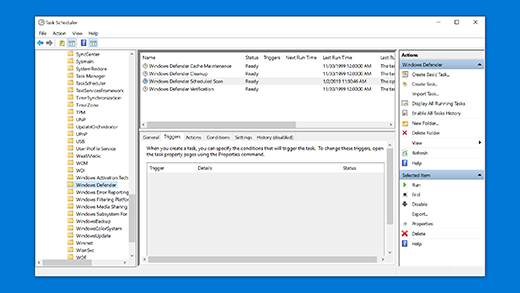
Увімкнення та вимкнення захисту в режимі реального часу в ОС Windows
-
Натисніть кнопку Пуск , а потім виберіть Настройки > Оновлення та безпека > Безпека у Windows > Захист від вірусів і загроз.
-
Виконайте одну з таких дій:
-
Остання версія Windows 10: у розділі настройок захисту від вірусів і загроз виберіть пункт Керування настройками, а потім установіть для параметра Захист у реальному часі значення Увімкнуто або Вимкнуто.
-
У попередніх версіях Windows 10 натисніть кнопку Параметри захисту від вірусів &, а потім змініть параметр захист у режимі реального часу , щоб Увімкнути або Вимкнути.
-











